Windows11/10でOneDriveをネットワークドライブとしてマップする方法
OneDrive 利用可能な最も人気のあるクラウドサービスの1つになりました。 Windowsデバイスや他のプラットフォームとのシームレスな統合も可能です。このサービスでは、アクティブユーザーが大幅に増加しています。プランでは、サインアップ時に5 GBが無料で提供されますが、より多くのスペースに簡単にアップグレードできます。また、Office 365の個人用ライセンスまたはホームライセンスを購入すると、他のプレミアム機能を備えた追加の1000GBのクラウドストレージを利用できます。 OneDriveには、簡単にアクセスできる非常にすばらしいWebアプリがあります。より多くの機能とシームレスな統合を楽しむために、OneDriveアカウントをマッピングすることができます ネットワークドライブとして Windows 11/10 。これを行う方法を見てみましょう。
Windows11/10でOneDriveをネットワークドライブとしてマップする
全体のプロセスは非常に単純で、簡単に実行できます。したがって、次の手順に従って、WindowsでOneDriveをネットワークドライブとしてセットアップします。ネットワークドライブを設定すると、パソコンで利用できる従来のオフラインドライブの横で利用できるようになります。 OneDriveのコンテンツにアクセスして、他のドライブで通常行うのと同じように変更を加えることができます。
ステップ1 :onedrive.live.comにアクセスし、すべてのファイルとフォルダーを表示できるOneDriveのルートフォルダーに移動します。
ステップ2 :次に、ページのURLを注意深く調べ、CIDタグに続く番号をコピーします 。より明確にするためにスクリーンショットを参照してください。このCID番号は、ネットワークドライブをセットアップするときに役立ちます。
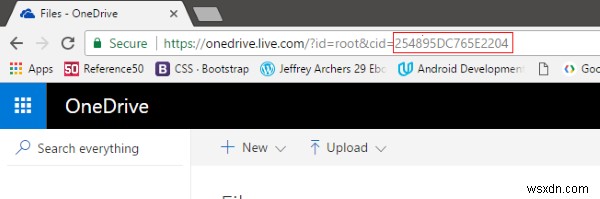
ステップ3 :デスクトップの[このPC]アイコンを右クリックし、[ネットワークドライブのマッピング]を選択します ’。必要なドライブ文字を選択します–Yと言います。
ステップ4 :[フォルダ]フィールドに、 https://d.docs.live.net/と入力します その後にCID文字列が続きます 手順2でコピーしました。参照用のスクリーンショットを参照してください。
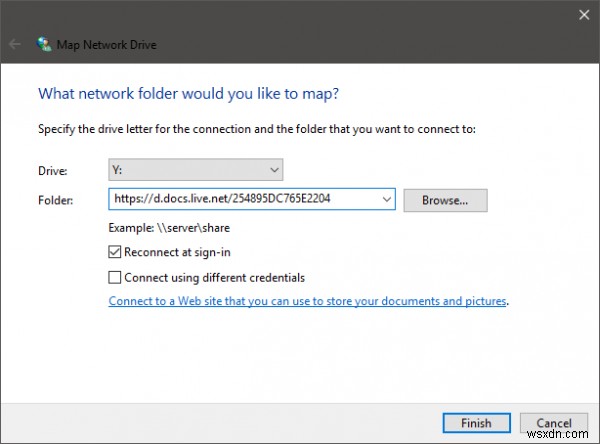
ステップ5 :[別の認証情報を使用して接続する]をオンにします 」をクリックし、[完了]ボタンをクリックします。
ステップ6 :プログラムが接続を確立しようとするまで待ちます。プロンプトが表示されたら、ログイン資格情報を入力します。
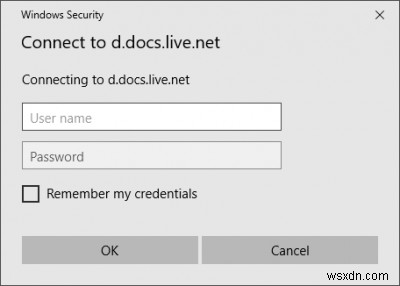
次に、[このPC]を開いて、[ネットワークの場所]の下に新しく作成されたドライブを表示します。ドライブには、同じCID文字列を含む複雑な名前が付けられます。 「MyOneDrive」などの簡単な名前に簡単に名前を変更できます。
このドライブを開いて、他のドライブで通常行うのと同じように操作できます。ただし、このドライブで操作を実行するには、安定したインターネット接続があることを確認してください。
別の方法
Windows 10には、OneDriveデスクトップアプリケーションがプリロードされています。アプリケーションを起動し、ログイン資格情報を入力してサインインできます。次に、アクセスするフォルダを選択して、ウィザードを終了します。 OneDriveがWindowsエクスプローラーに追加され、同様の方法ですべてのファイルにアクセスできるようになります。
また、デスクトップアプリケーションを使用する場合は、OneDriveをネットワークドライブとしてマッピングする代わりに、柔軟な設定を行うことができます。たとえば、同期するフォルダーと、特定のコンピューターで使用できるようにするフォルダーを選択できます。デスクトップアプリは、コンピューターにインストールされているMicrosoftOfficeとも互換性があります。ただし、ネットワークドライブは、他の通常のドライブと同じように使用できるため、すべてのアプリケーションと互換性があります。
これが、OneDriveアカウントをWindows11/10のネットワークドライブとしてマップするのに役立つことを願っています。
この投稿では、OneDriveforBusinessをネットワークドライブとしてマッピングする方法を紹介します。
ヒント :Visual Substは、フォルダ用の仮想ドライブを簡単に作成し、クラウドストレージを仮想ドライブとしてマッピングできる無料のツールです。
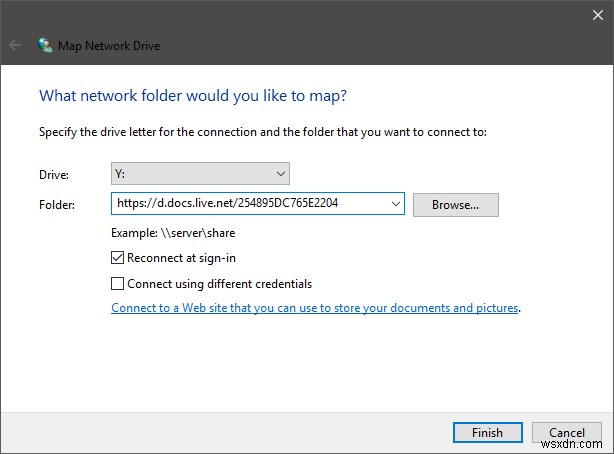
-
Windows11/10でのネットワークドライブとしてのOneDriveforBusinessのマッピング
最近の投稿で、Windows11/10でOneDriveをネットワークドライブとしてマップする方法を確認しました。今日は、 OneDriveforBusinessをネットワークドライブとして簡単にマッピングする方法を紹介します。 OneDriveMapperというツールを使用する 、ローカルディレクトリとクラウドディレクトリの仮想ドライブを作成できます。このPowerShellスクリプトを使用すると、ネットワークドライブをOneDriveforBusinessアカウントにマップできます。 OneDrive for Businessのマッピングは比較的困難な作業であり、いくつかの高度な手順を実
-
Windows11/10のファイルエクスプローラーでクラウドストレージをローカルドライブとしてマップする
OneDrive Windows 11/10で不可欠なツールになりました 。 OSのすべてのバージョンと緊密に統合されています。 OneDriveを参照し、すべてのファイルと設定の同期を維持するには、Microsoftアカウントでサインインする必要があります。この投稿では、Windows11/10のファイルエクスプローラーでクラウドストレージをドライブとしてマップする方法を説明します。 Windowsのローカルドライブとしてクラウドストレージをマッピングする まず、Web上のOneDriveにアクセスしてサインインします。ダッシュボードが表示されたら、画面の左側のセクションから[ファイル
